Sembra che Microsoft le stia pensando (e provando) tutte per rendere Windows 11 il più fastidioso possibile per gli utenti. Il colosso di Redmond, tramite un nuovo aggiornamento software cumulativo, ha introdotto per tutti gli annunci (sotto forma di app consigliate) all’interno del menu Start.
Inoltre, con un prossimo aggiornamento (già fruibile dagli iscritti al canale Beta del programma Windows Insider), verrà aggiunto il cosiddetto “Account Manager”. Scopriamo di cosa si tratta e, soprattutto, come rimuovere gli annunci delle app consigliate dal menu Start.
Indice:
Windows 11 si è recentemente aggiornato, ricevendo il nuovo aggiornamento cumulativo KB5036980 (tramite le build 22621.3527 e 22631.3527) che non va a risolvere problemi legati alla sicurezza ma si occupa di aggiungere nuove (e fastidiose) funzionalità e risolvere alcuni bug, sottolineate dalle note di rilascio:
- Nuovo!La sezione Consigliata del menu Start mostrerà alcune app di Microsoft Store. Queste app provengono da un piccolo set di sviluppatori curati. Questo ti aiuterà a scoprire alcune delle app eccezionali disponibili.
- Nuovo!Nelle prossime settimane, le app usate più di frequente potrebbero essere visualizzate nella sezione Consigliata del menu Start. Questo vale per le app che non hai già aggiunto al menu Start o alla barra delle applicazioni.
- Nuovo!Questo aggiornamento migliora le icone dei widget sulla barra delle applicazioni. Non sono più sfocate o sfocate. Questo aggiornamento avvia anche l’implementazione di un set più ampio di icone animate.
- Nuovo!Questo aggiornamento influisce sui widget nella schermata di blocco. Sono più affidabili e hanno migliorato la qualità. Questo aggiornamento supporta anche più oggetti visivi e un’esperienza più personalizzata.
- Questo aggiornamento influisce sulla tastiera virtuale. Il layout di tastiera giapponese 106 viene visualizzato come previsto quando accedi.
- Questo aggiornamento risolve un problema che interessa Impostazioni. Si blocca quando si chiude un menu a comparsa.
Come disabilitare questa fastidiosa novità in pochi click
Come avrete potuto cogliere dalle note di rilascio, tra le novità vi sono gli annunci di app consigliate (consigli provenienti dal Microsoft Store, quindi almeno da una fonte attendibile) nel menu Start. Per fortuna, questa fastidiosa novità può essere disabilitata con un semplice procedimento che non implica magheggi strani:
- Accedere alle impostazioni di sistema (basta premere la combinazione WIN + I sulla tastiera)
- Accedere alla sezione Personalizzazione (dal menu di navigazione a sinistra)
- Selezionare la scheda Start (nell’elenco che spunta al centro della pagina Personalizzazione)
- Disattivare la voce Mostra consigli per suggerimenti, collegamenti, nuove app e altro ancora
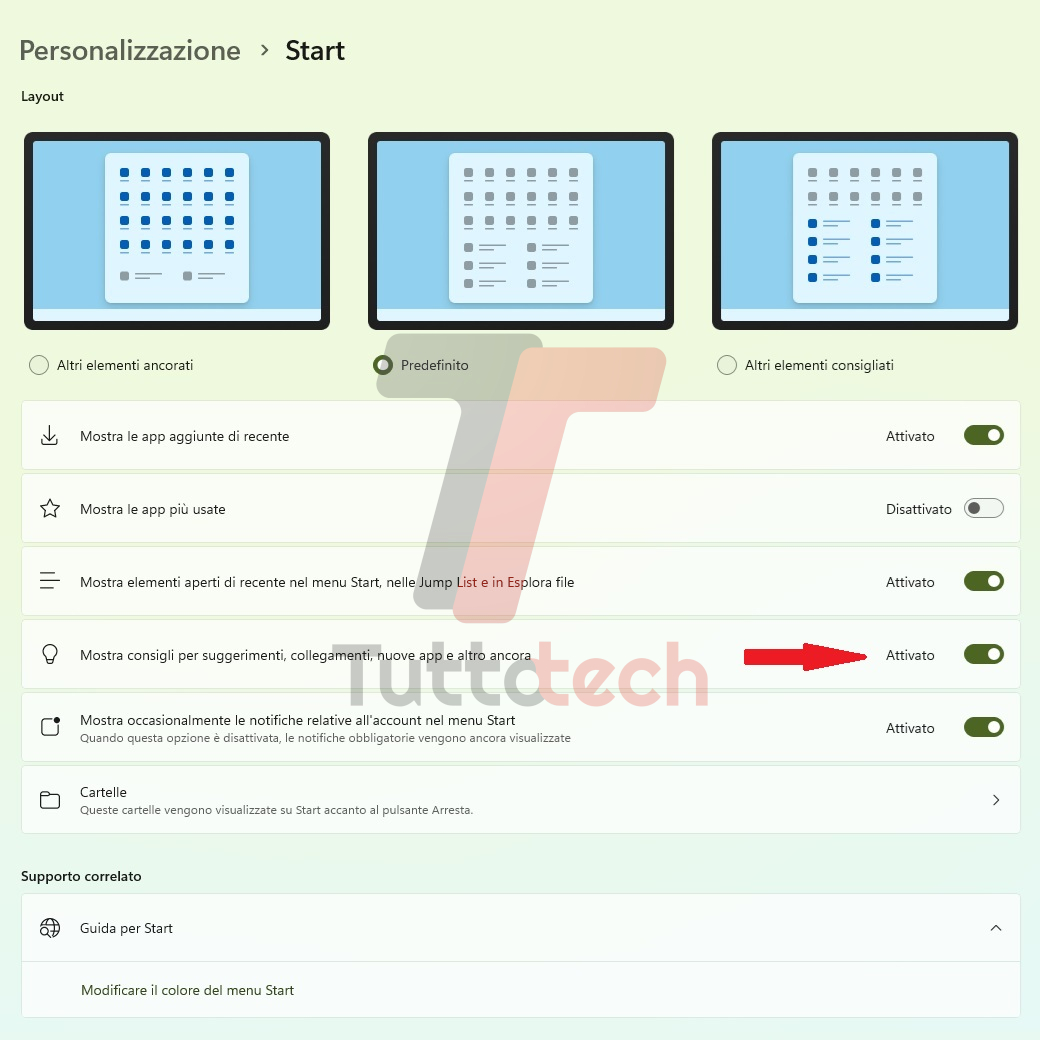
Windows 11 accoglierà presto il nuovo (e discutibile) Account Manager
Sfortunatamente, gli annunci delle app consigliate nel menu Start non sono l’unica novità discutibile che vedremo su Windows 11: l’ultima build riservata agli iscritti al canale Beta del programma Windows Insider (ovvero la 22635.3500) introduce un nuovo Account Manager nel menu Start.
Questo andrà a sostituire i pulsanti “Modifica impostazioni account”, “Blocca” e “Disconnetti”, che compaiono effettuando una pressione sul proprio avatar nel menu Start, con una nuova scheda che mostra un recap dei dati dell’account (stato dell’abbonamento Microsoft 365, spazio disponibile in cloud), nascondendo il pulsante “Disconnetti” in seconda funzione (via neowin.net).
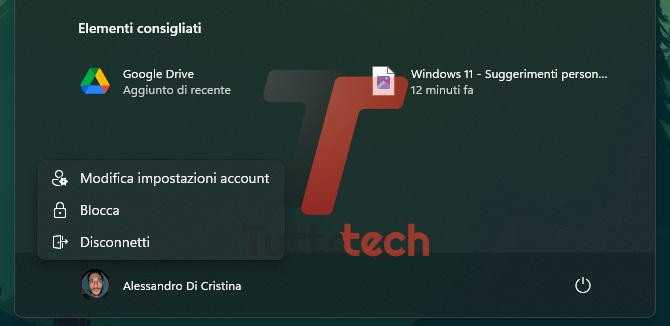
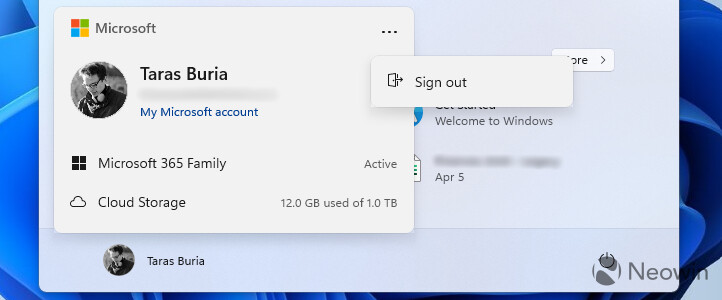
Come aggiornare Windows 11
Le novità di cui abbiamo parlato sono già disponibili al download (o lo saranno presto, nel caso di quelle attualmente disponibili in Beta) per tutti gli utenti che eseguono le uniche versioni supportate di Windows 11 (ovvero le 22H2 e 23H2). Per aggiornare il sistema operativo di Microsoft all’ultima versione disponibile, basterà seguire il percorso “Impostazioni > Windows Update > Verifica disponibilità aggiornamenti”
I nostri contenuti da non perdere:
- 🔝 Importante: Recensione Octopus Energy dopo 2 anni: pro e contro
- 💻 Scegli bene e punta al sodo: ecco le migliori offerte MSI notebook business Black Friday 2025
- 💰 Risparmia sulla tecnologia: segui Prezzi.Tech su Telegram, il miglior canale di offerte
- 🏡 Seguici anche sul canale Telegram Offerte.Casa per sconti su prodotti di largo consumo

